Win10系统怎么设置快速定位到注册表编辑器某修改项?
发布时间:2017-09-23 11:39:00 浏览数: 小编:jiwei
Win10系统怎么设置快速定位到注册表编辑器某修改项?win10系统下的注册表是一个非常实用的应用,能够使用它来修改非常多的设置,解决很多的系统问题,但是注册表的目录层次往往很深,每次打开都比较麻烦,下面小编为大家介绍方法,让大家快速定位,轻松修改:
相关推荐:win10专业版下载
1.首先需要新建一个文本文档,然后把以下内容代码复制到其中:
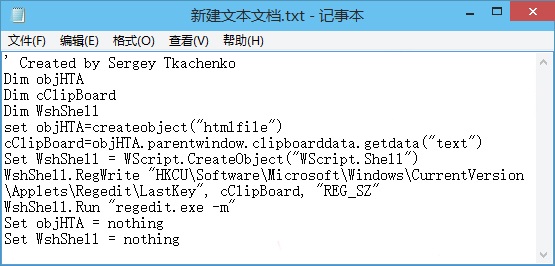
2.接着把该文本文档重命名为regedit.vbs。如下图那样:
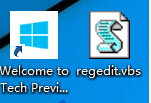
温馨提醒:重命名的时候需要显示文件的扩展名,并且进行修改扩展名后会相应提示“如果改变文件扩展名,可能会导致文件不可用”这样的警告窗口,大家点击“是”即可。
3.对于以后再看到某个需要修改注册表的相关教程,那么大家只需先复制教程中提到的注册表的路径,然后立即双击之前建好的regedit.vbs,这是会弹出“打开文件 – 安全警告”窗口,这是点击“打开”,然后在弹出的“用户帐户控制”窗口中继续点击“是”,然后就会打开这个“注册表编辑器”,并直接定位至以上需要路径的注册表项。如图所示:
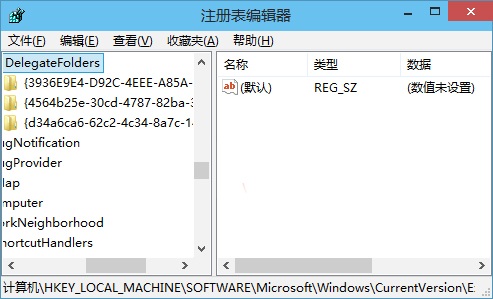
关于注册表,其英文名为Registry,是属于Microsoft Windows中的一个重要的数据库,主要用于存储系统和应用程序的设置信息。注册表分别由键(或称“项”)、子键(子项)和值项这些构成。如果采用本文的方法就能快速定位到要修改的项。
以上就是Win10系统怎么设置快速定位到注册表编辑器某修改项的详细方法了,有此需求的朋友可以参照小编的方法一步步进行操作,就能解决问题。更多关于win10系统技巧,请大家关注系统族!



















